メールの誤送信を取り消せる!
iOS版のGmailアプリがアップデートされ、メールの送信取り消し機能が備わりました。Gmailの送信取り消し機能といえば、パソコン版(Web版)のGmailでは既にお馴染みの機能で、「何度この機能に救われたことか」という人も多いはず。これまでスマートフォンではこの「送信取り消し機能」が使えませんでしたが、もう安心です。これからはiPhone/iPadでもメールの誤送信を取り消せます。さっそく操作方法を確認しておきましょう
1iPhoneの[Gmail]アプリを起動する
iPhone/iPadで[Gmail]アイコンをタップして[Gmail]アプリを起動します(以下の手順はiPhoneの画面で解説を進めますが、iPadでも同様に操作できます)。
2Gmailの画面が表示された
[Gmail]アプリが起動して受信トレイが表示されたら、画面右下の[新規メール作成]ボタン(鉛筆マーク)をタップします。
3メールを作成して送信する
メールを作成し、画面右上の[送信]アイコン(紙飛行機マーク)をタップしてメールを送信します。
4[元に戻す]をタップして送信を取り消す
メールが送信され、受信トレイに戻ります。メールの送信を取り消す時は、画面右下に表示される[元に戻す]をタップしましょう。この[元に戻す]は数秒間表示されると消えてしまいます。メールの送信を取り消せるのは[元に戻す]が表示されている間だけなので注意しましょう。
5送信が取り消され、メール作成画面に戻った
メールの送信が取り消され、メール作成画面に戻りました。
関連記事
メールを仕事で使うときに絶対に避けたいのが「誤送信」。Gmailには誤送信を避けるための便利な機能があります。特に、これから本格的にビジネスメールを使うという新社会人には必須の機能です。



![iPhoneの[Gmail]アプリのアイコン](https://dekiru.net/upload_docs/img/20161110_f0101.png)
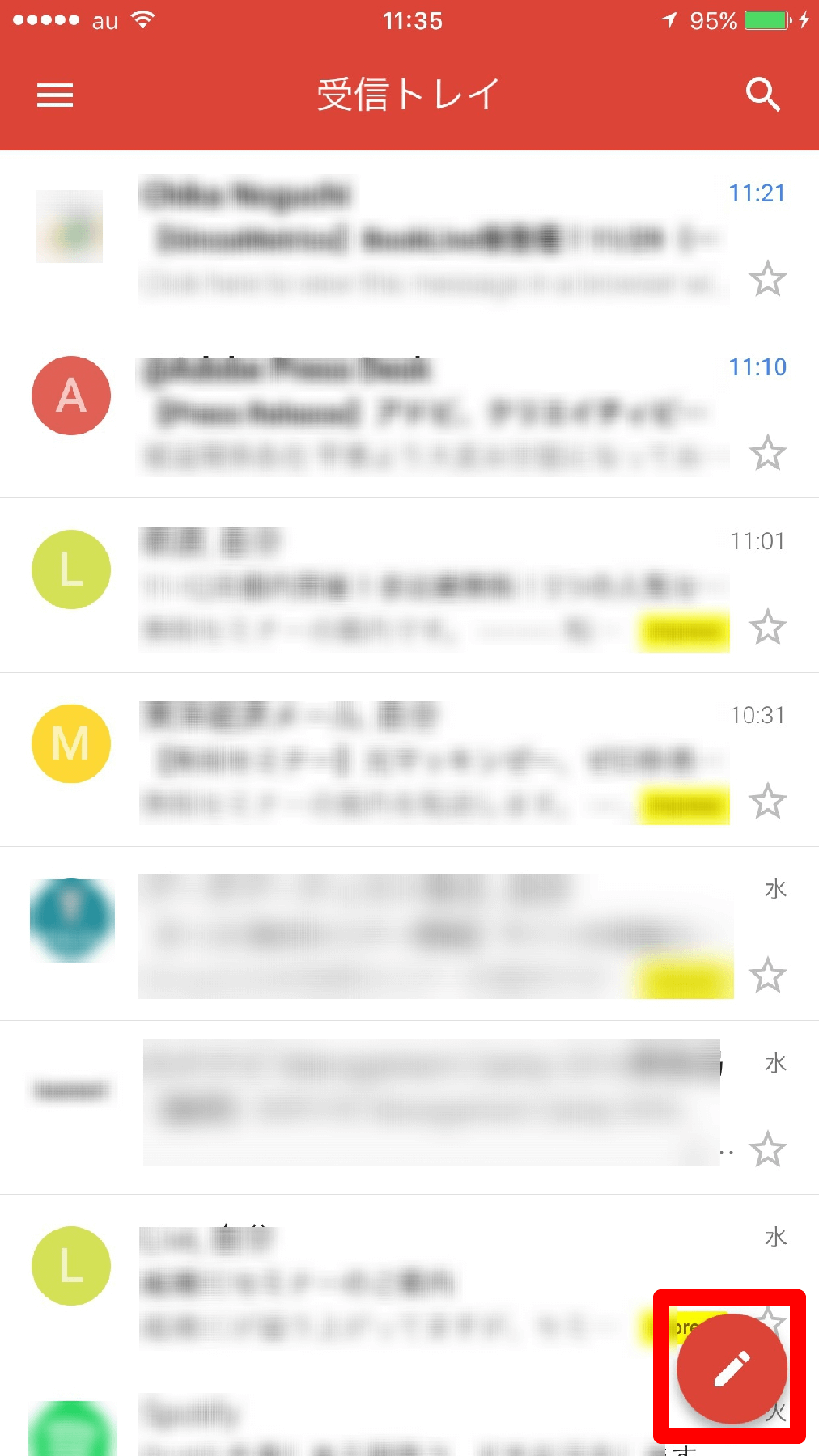
![iPhoneの[Gmail]アプリのメール作成画面](https://dekiru.net/upload_docs/img/20161110_f0103.png)
![iPhoneの[Gmail]アプリの受信トレイ画面](https://dekiru.net/upload_docs/img/20161110_f0104.png)
![iPhoneの[Gmail]アプリのメール作成画面その2](https://dekiru.net/upload_docs/img/20161110_f0105.png)
 【新社会人は設定必須!】Gmailで送信ミスを取り消す方法
【新社会人は設定必須!】Gmailで送信ミスを取り消す方法

